ps 制作皮革效果
来源:网络收集 点击: 时间:2024-02-24【导读】:
最近老师教了我们制作皮革,小小献丑一番。下面附图。工具/原料moreps软件方法/步骤1/15分步阅读 2/15
2/15 3/15
3/15 4/15
4/15 5/15
5/15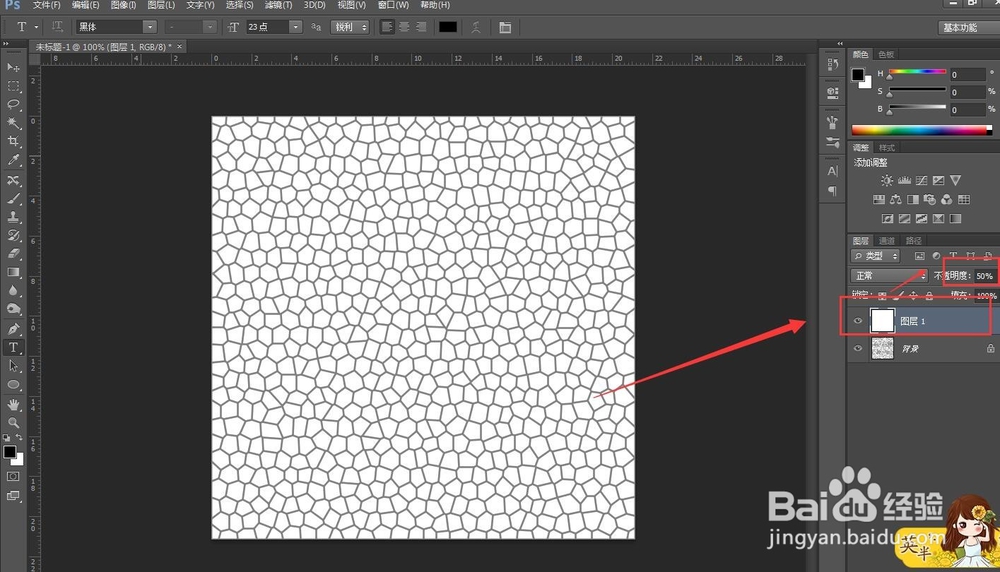 6/15
6/15 7/15
7/15 8/15
8/15 9/15
9/15 10/15
10/15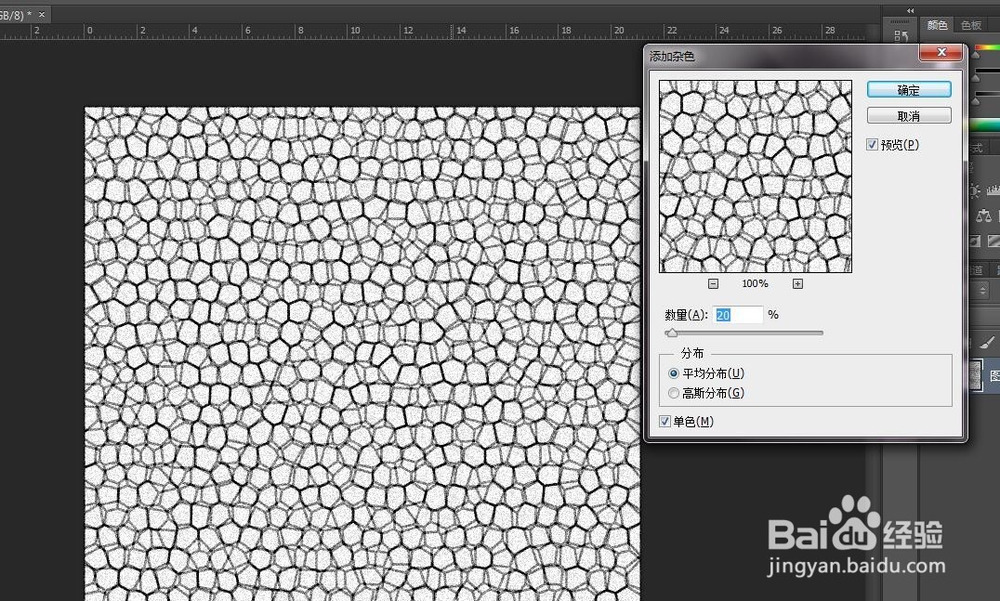 11/15
11/15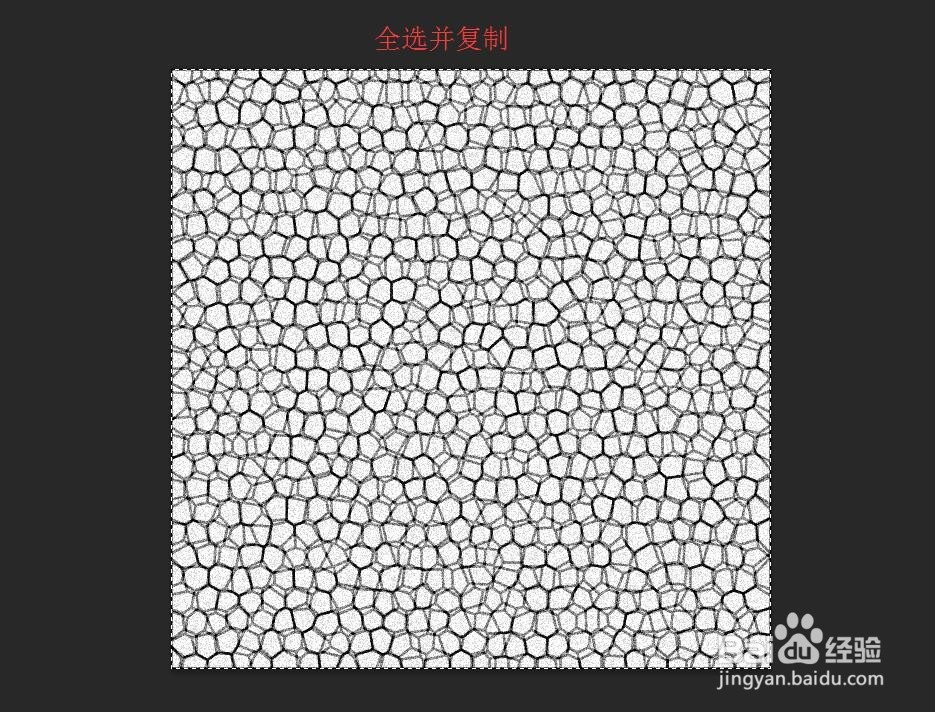
 12/15
12/15
 13/15
13/15 14/15
14/15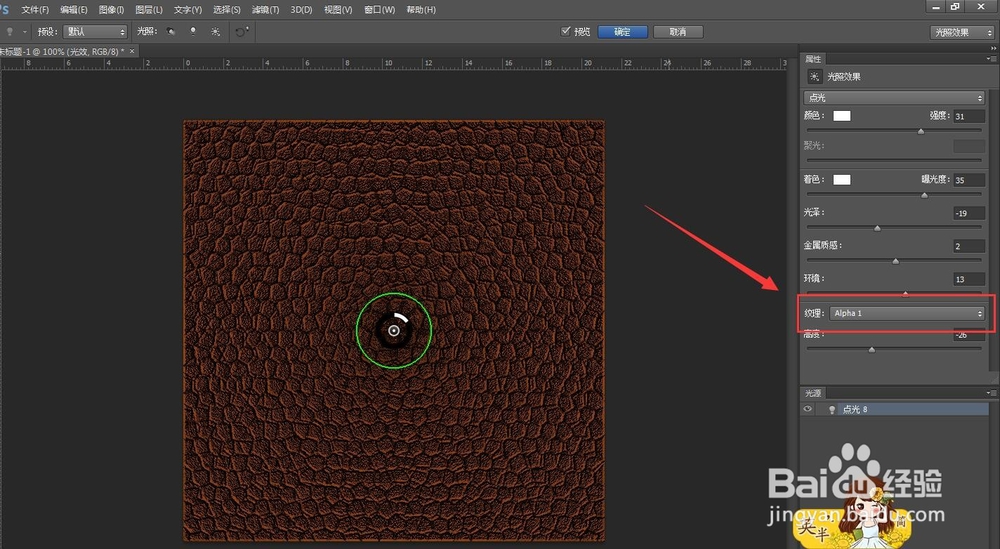 15/15
15/15
新建文件。大小不多说,因人而异。
 2/15
2/15调色。
前景色调成黑色,背景色调成白色。
(我不会告诉你点击键盘“D”一步到位。)
 3/15
3/15找出滤镜库。
滤镜——滤镜库。
 4/15
4/15纹理——染色玻璃。
参数自调。根据自己要弄出来的皮革纹理,调出自己要的效果。
 5/15
5/15新建图层,填充为白色。不透明度为50%。
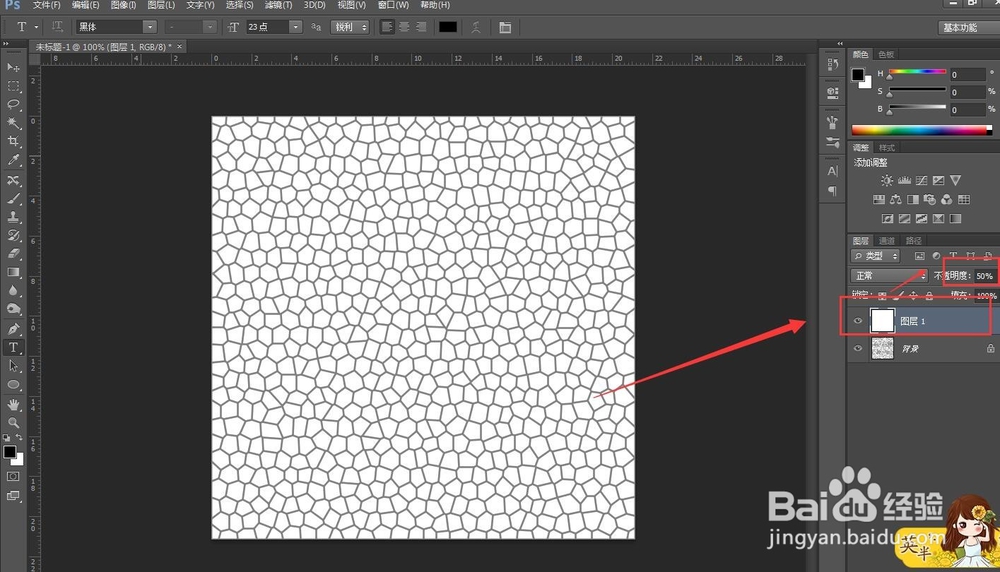 6/15
6/15滤镜中的第一项。这个系统复制了上一次我在滤镜中的动作,可以是用快捷键【ctrl+F】,如果要更改参数可以使用【ctrl+alt+F】。
 7/15
7/15把图层为背景的双击,变为普通图层。
 8/15
8/15两个图层合并为一个。
 9/15
9/15滤镜——杂色——添加杂色。
这一步是为了让皮革变得更有质感。
 10/15
10/15数量为20,平均分布,一定是单色。
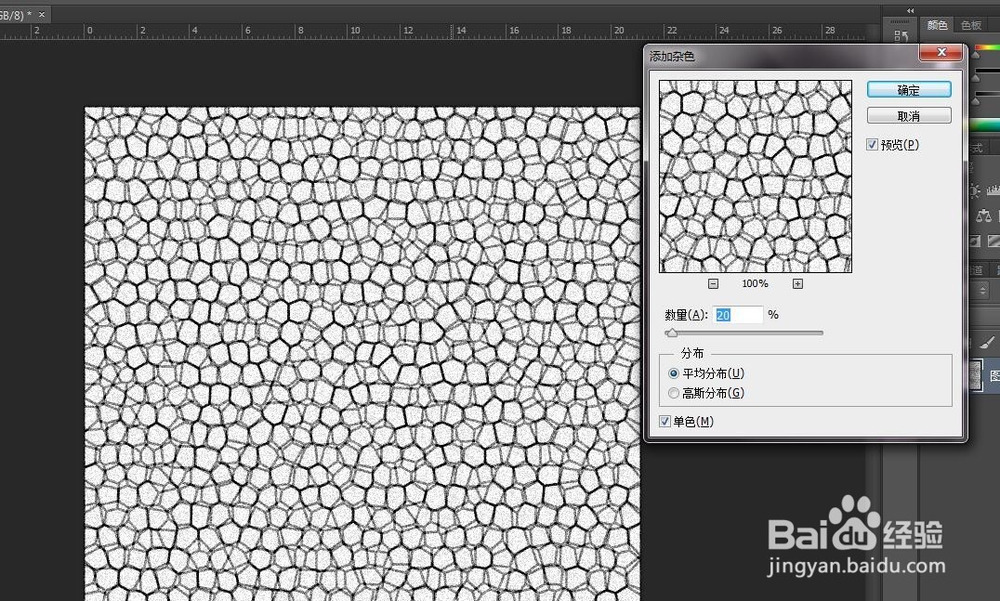 11/15
11/15全选,并复制图层。
转到通道,点击下方,新建通道,然后粘贴。
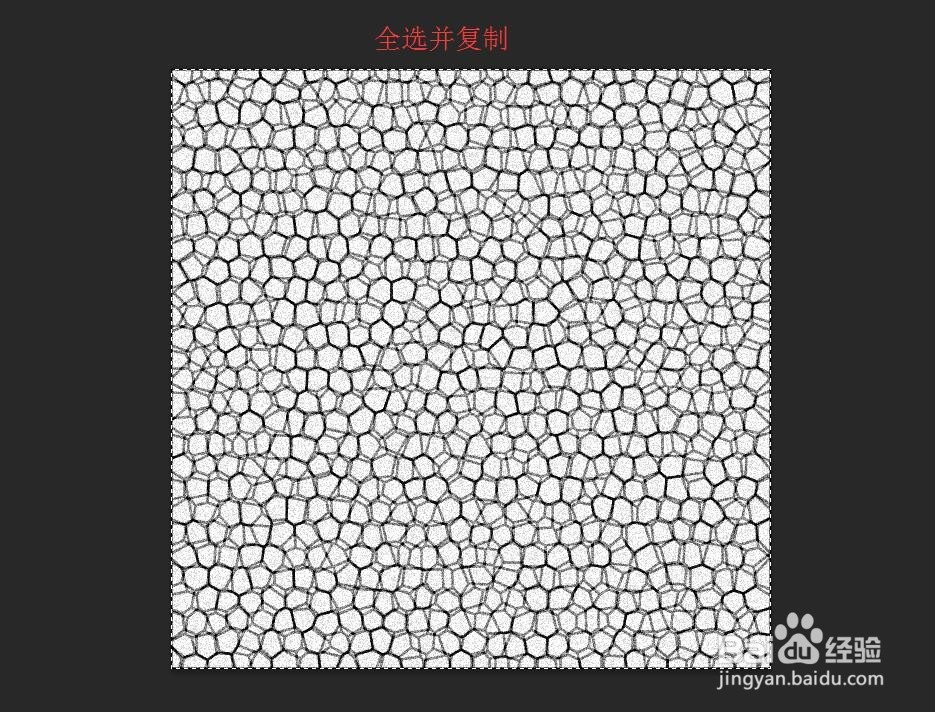
 12/15
12/15编辑——填充,内容中,选择使用颜色。颜色自定,不过颜色要明度要暗一点为佳。

 13/15
13/15滤镜——渲染——光照效果。
 14/15
14/15光照效果中的参数,下面最重要的是纹理,要选中alpha1.然后其他参数可以自己选择。最好是可以多添加几个光照效果。
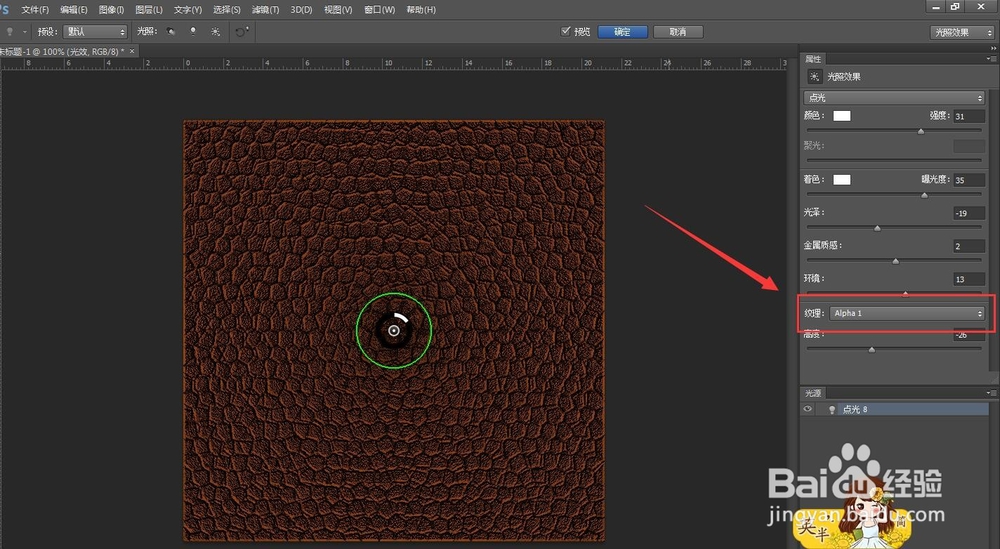 15/15
15/15最后就做好了。
可以考虑在皮革的上面新建一个图层,点上几点硬度为0的白色画笔,然后调低不透明度,给皮革增加一点光感。

版权声明:
1、本文系转载,版权归原作者所有,旨在传递信息,不代表看本站的观点和立场。
2、本站仅提供信息发布平台,不承担相关法律责任。
3、若侵犯您的版权或隐私,请联系本站管理员删除。
4、文章链接:http://www.ff371.cn/art_141910.html
上一篇:土培铜钱草怎么养殖
下一篇:Project网格线的设置
 订阅
订阅